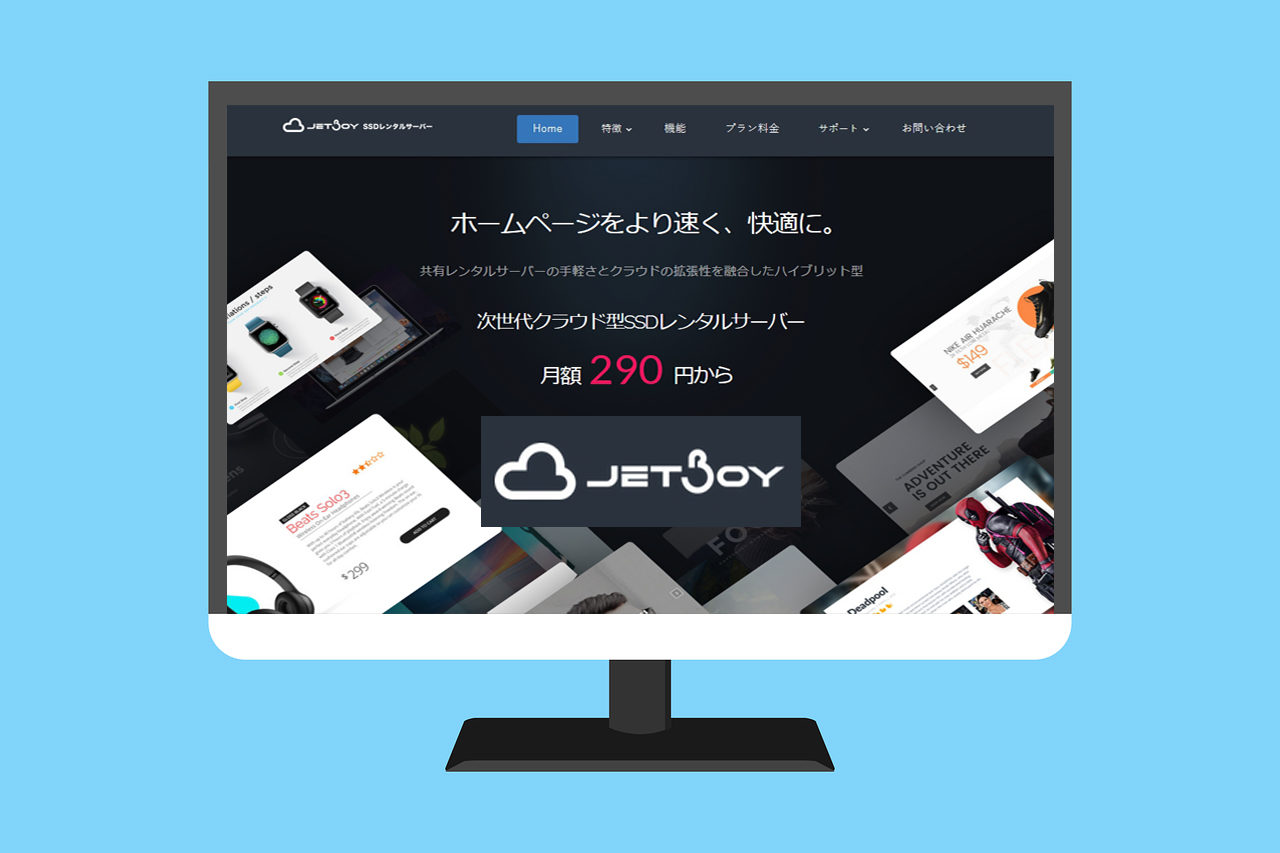
JETBOYレンタルサーバーは高速WEBサーバーLiteSpeedを搭載したSSD標準の次世代クラウド型レンタルサーバー。
次世代!? 料金の割にはなんだか凄そうだ
早速、無料トライアルしてみました。
この記事は、その備忘録です。
「クラウド型レンタルサーバー」とは何なのか?今も分かりません。
ワードプレスをインストールしてみましたが、不慣れなせいか、独特でちょっと扱い辛い。なんせ、世界標準の「cPanel」は英語が多くて・・・
それでも、サーバーのスペックは料金以上。
ミニプランで始め、サイト数とPV数が増えたら、上のプランに変更。初期費用を抑え、本格的にサイト運営に取り組みたい方には、好都合なレンタルサーバーです。
いや、次世代クラウド型レンタルサーバーです!
JETBOYレンタルサーバー
JETBOYレンタルサーバーは年または月契約。支払方法はクレジットカード、デビッドカード、銀行振込。
| プラン | 初期費用 | 月額 | 年額 | 容量 | MYSQL | PV数目安 |
|---|---|---|---|---|---|---|
| ミニ | 1,000円 | 380円 | 3,480円 | 5GB | 3個 | 5万PV/月 |
| ファースト | 1,500円 | 690円 | 6,960円 | 20GB | 20個 | 50万PV/月 |
| スタンダード | 3,500円 | 1,280円 | 11,760円 | 40GB | 40個 | 100万PV/月 |
| プレミアム | 5,500円 | 2,380円 | 23,760円 | 80GB | 70個 | 200万PV/月 |
| ビジネス | 7,200円 | 5,780円 | 59,760円 | 120GB | 100個 | 350万PV/月 |
| ビジネスプロ | 7,200円 | 9,180円 | 90,960円 | 150GB | 150個 | 500万PV/月 |
独自ドメインはミニプラン10個、ミニプラン以外は無制限に設定できます。全プランに無料SSLを提供。
JETBOYレンタルサーバーの無料トライアル
「JETBOY」は2週間無料でお試しできます。
公式サイト「2週間無料トライアル・・・」から申し込み。
申込手順は
「ユーザ情報登録」→「サーバー選択」→「サービスプラン選択」→「サブドメイン選択」→「お支払い方法選択」→「ご契約内容確認」→「ご契約完了」
申し込みが完了すると「【JETBOYレンタルサーバー】 無料トライアルお申込み完了のお知らせ」メールが届きます。
- 無料トライアルお申し込み内容(無料トライアル有効期限など)
- ご利用料金のお支払いについて(初回費用など)
- アカウント情報(アカウントパネルURLなど)
- サーバー情報(サーバーパネルURLなど)
以上、重要な事項がメールに記載されています。
アカウントパネル
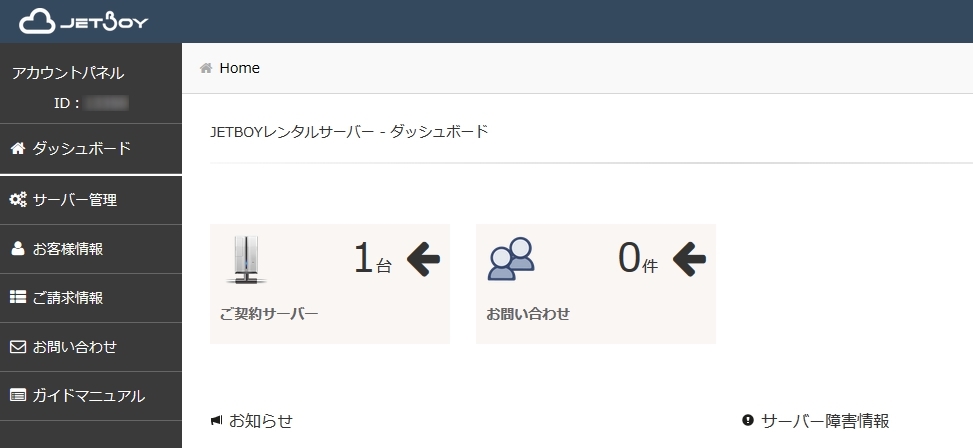
アカウントパネルとは
登録情報の確認・変更、サービスの管理、請求情報、問い合わせなどを行う管理パネル。
ログインは登録メールアドレスとパスワードを入力します。
サーバーパネル
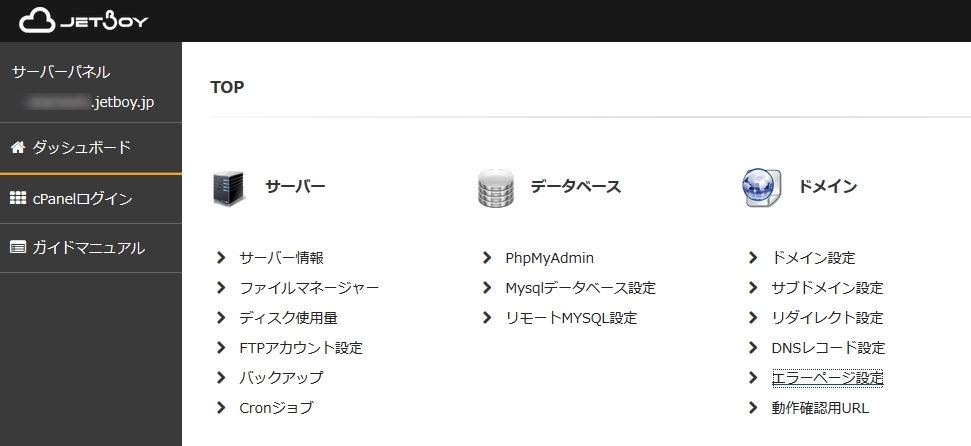
サーバーパネルとは
サーバーの各種設定(ドメインの設定・データベース設定など)を行うための管理パネル。
ログインはアカウントパネルと同じ登録メールアドレスとパスワード、サーバーアカウントの入力も必要。
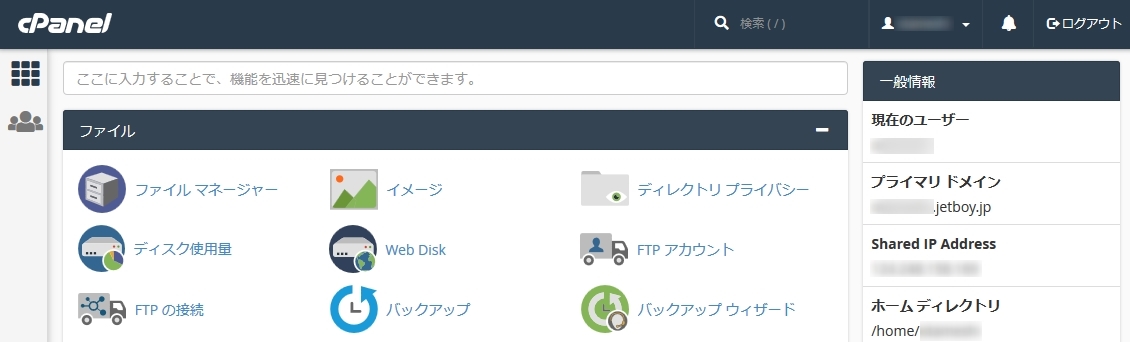
JETBOYはサーバーパネルとは別に「cPanel」も用意されています。サーバーパネル経由で、パスなしでログインできます。
cPanelとは?
cPanelはウェブベースのウェブホスティングコントロールパネル。世界標準のサーバー管理用コントロールパネル。
JETBOYでは通常のサーバーパネルの他にcPanelでもサーバーの管理が可能です。
サーバーパネルの機能を補う形で「cPanel」へリンクされています。この外部リンクと英文の多さ(世界標準?)に慣れるしかありません。
ドメイン設定
JETBOYのネームサーバ
- ns1.jetboy.jp
- ns2.jetboy.jp
JETBOYにワードプレスをインストール
ワードプレスのインストールはサーバーパネルから。
ソフトウェア項目にある「WordPress自動インストール」→「新規インストール」
さらに「WordPress自動インストールはこちら」、計3回クリックすると『cPanel』へ移動します。
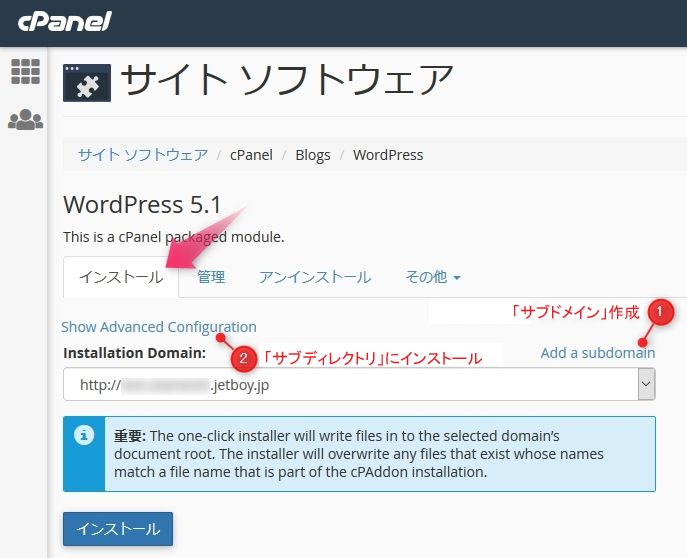
『cPanel』の「インストール」タブをクリック。
インストール先にルートドメインまたはサブドメインを選択で、「インストール」完了。※サブドメインは先に①「Add a subdomain」で作成する必要があります
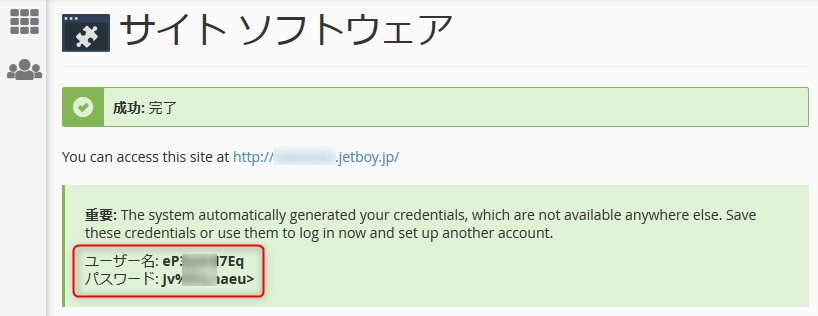
完了画面ではワードプレス用のユーザー名とパスワードが表示されます。
英数字と記号の複雑な組み合わせなので、メモ(コピー)は必要。
②サブディレクトリを選択した場合
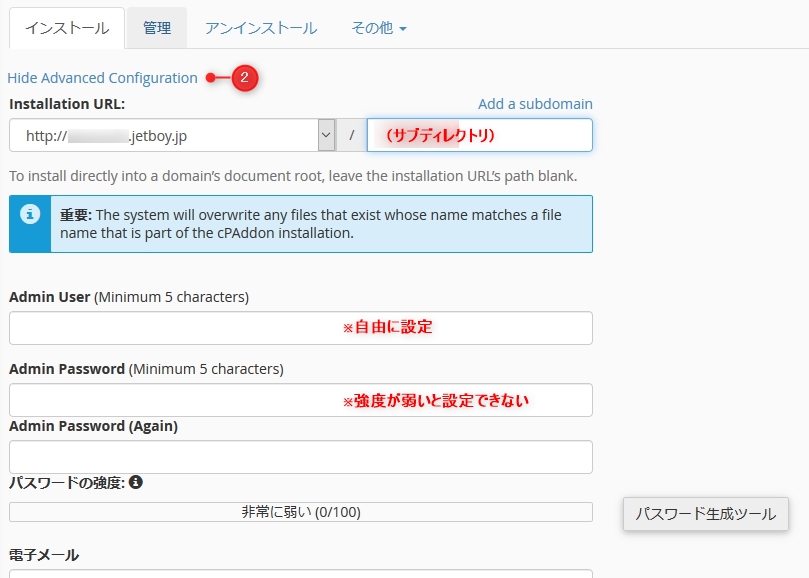
サブディレクトリへのインストールは
ワードプレスのユーザー名とパスワードなどが自由に設定できます。
データベース
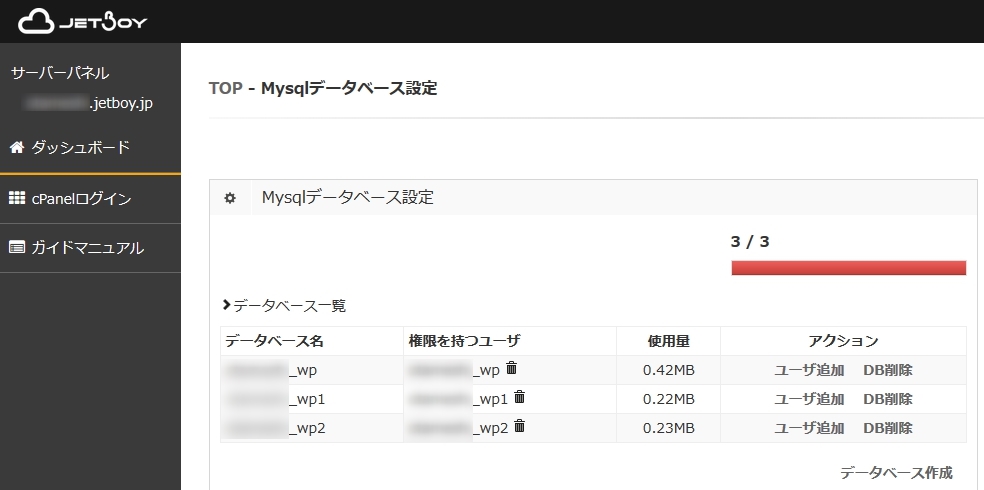
ワードプレスの新規インストール時に、データベースが自動生成されます。データベースのユーザー名とパスワードを決める必要がありません。
自動生成されたデータベースは、サーバーパネルのデータベース項目「Mysqlデータベース設定」で管理することができます。
データベースの共有できません。
設定の制限数があるので注意が必要。例えば「ミニ」プランの場合は、ワードプレスがインストールできるのは3サイトまでになります。
ワードプレスの設定
サブディレクトリ以外、インストール時のワードプレス設定は何も必要ありません。ユーザー名、パスワード、サイトのタイトル、登録メールアドレスなどはすべて自動で設定されます。
困るのはユーザー名、一度登録すると変更できません。その他はワードプレスの管理画面から変更可能。ニックネームは自由に付けられますが、ログイン時には複雑なユーザー名を使うことになります。
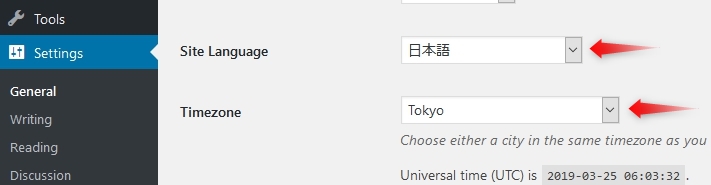
インストールしたワードプレスの管理画面にアクセスしてみると、すべて英文です。日本語への変更は自分で行う必要があります。
タイムゾーンは「UT+9」でもOK
詳細は公式サポートページで
JETBOYレンタルサーバーの解約方法
JETBOYレンタルサーバーの解約または無料トライアルのキャンセルは、アカウントパネルより手続きします。(分かりづらい)
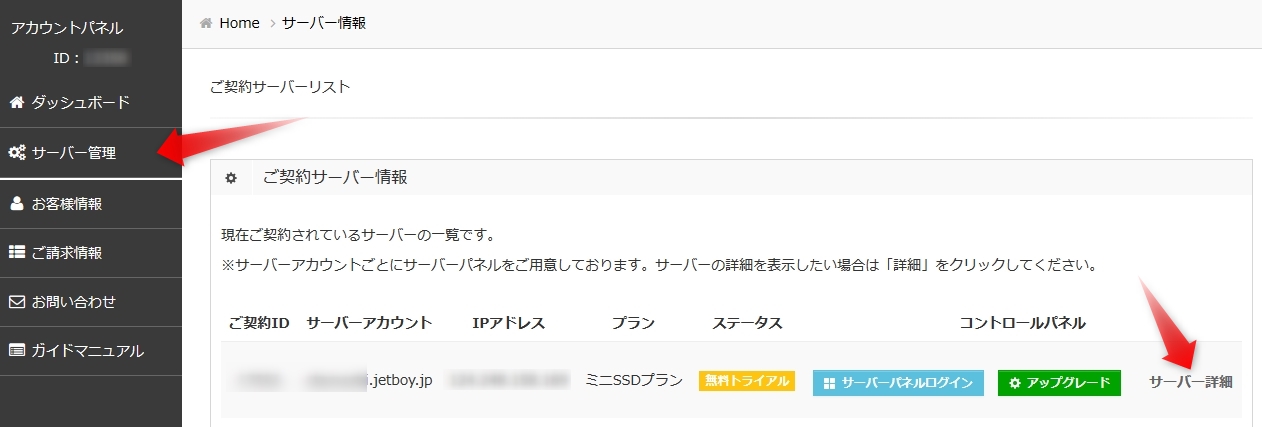
アカウントパネル「サーバー管理」からご契約サーバーリストに移動。右端の「サーバー詳細」をクリック。

ご契約サーバー詳細の一番下、『解約をご希望の方はこちら』のこちらをクリック。
移動先画面でアンケートに回答し、キャンセルできます。
まとめ
JETBOYのサーバーパネルは、主な機能をウェブホスティングコントロールパネル「cPanel」に依存しています。『クラウド型レンタルサーバー』とは、このコントロールパネルのことを指しているのかもしれません。
サーバーパネルが2つあることと、「cPanel」独特のインターフェース&英語表記には慣れるしかありません。おそらく、この辺りのコストカットが低価格を実現していると思います。
JETBOYは、高速・高性能なサーバーが月額500円以下から利用できます。
ミニプランの転送制限は目安として月に5万PV。決して簡単なPV数ではありません。将来、PV数またはデータ容量が増えた時は、プランのアップグレードで対応できます。※下位プランへの変更はできません。
JETBOYレンタルサーバー「2週間お試し」は1度だけです。クレジットカードの登録も必要です。

